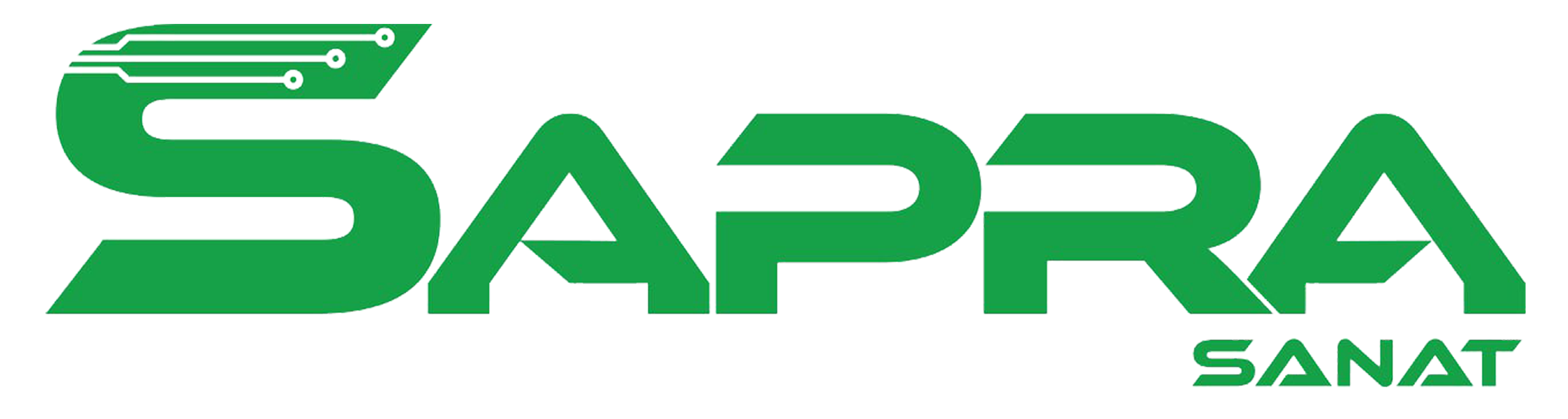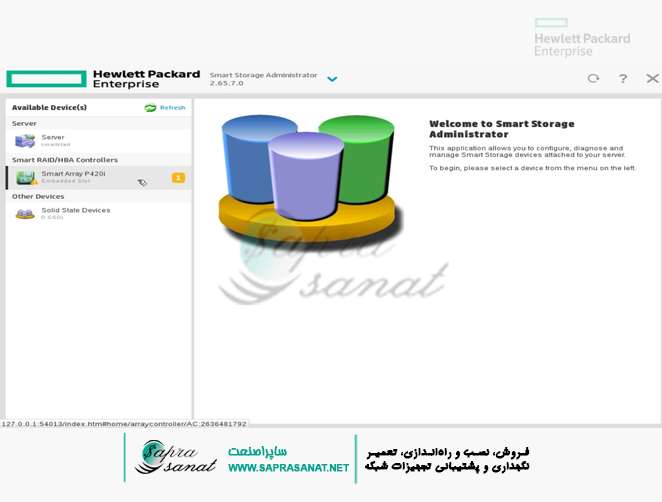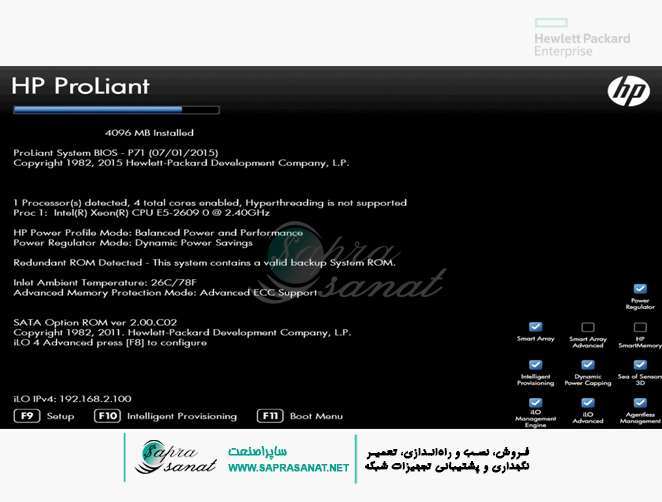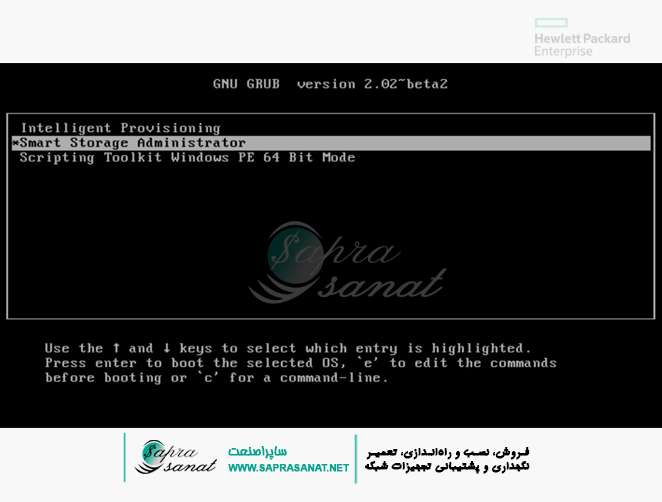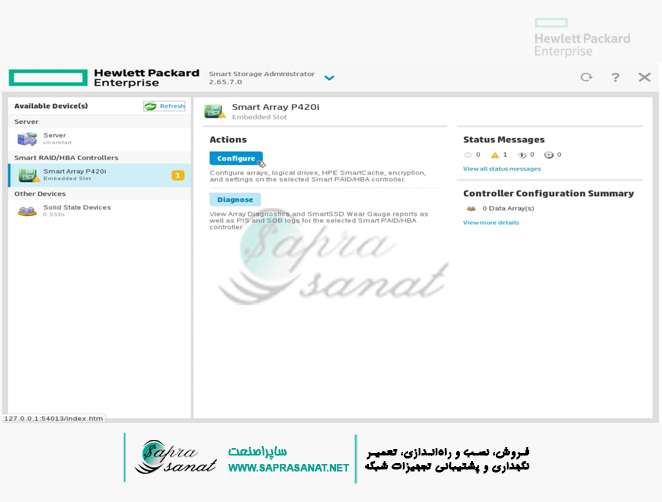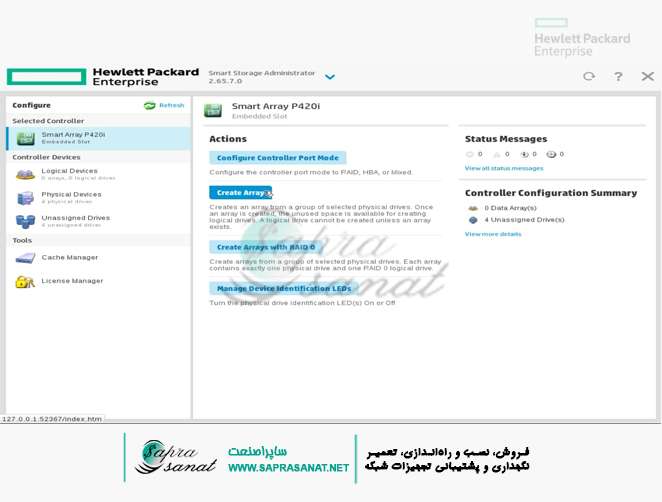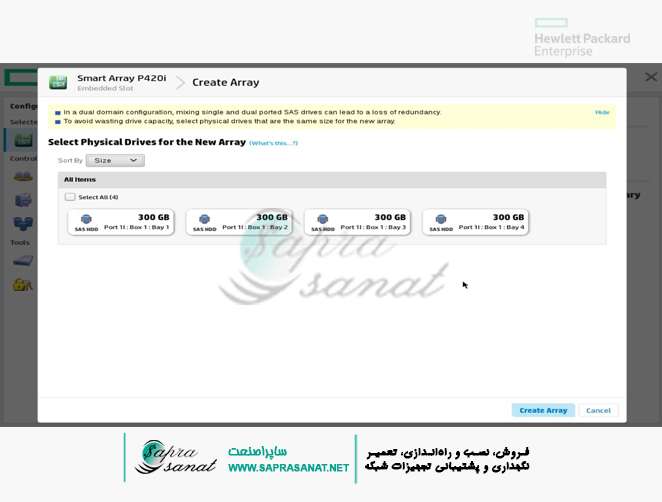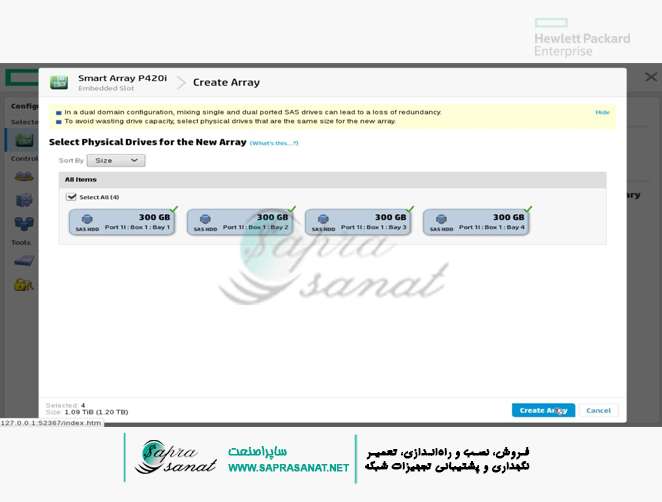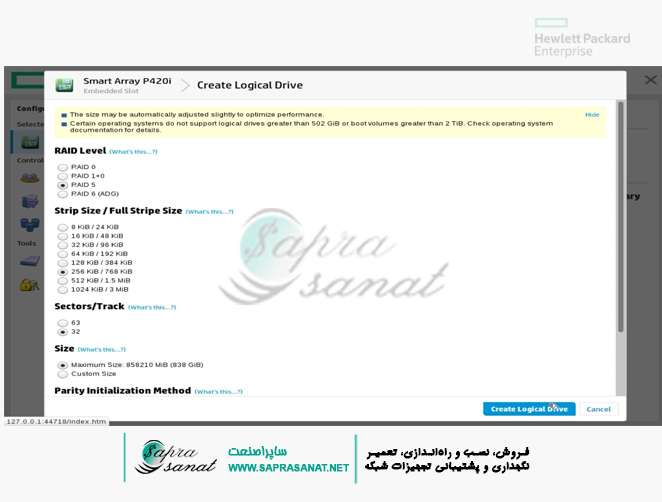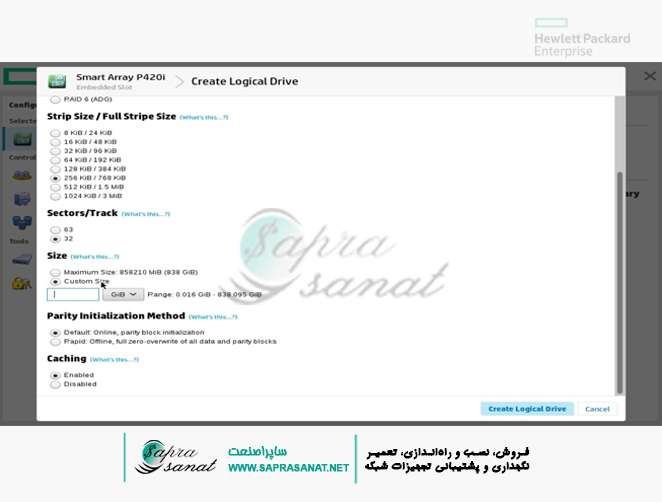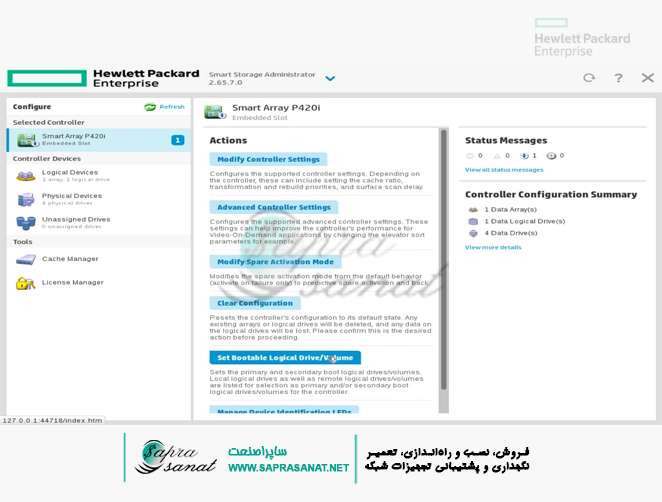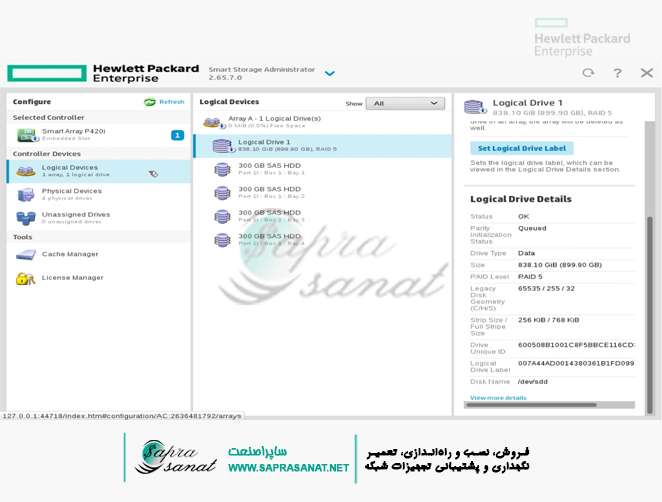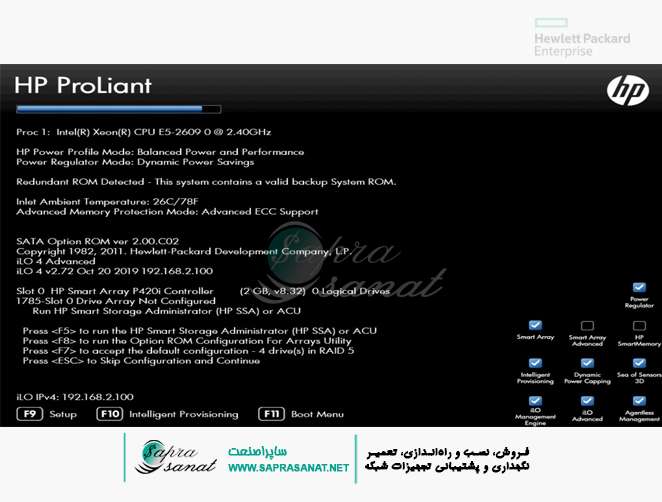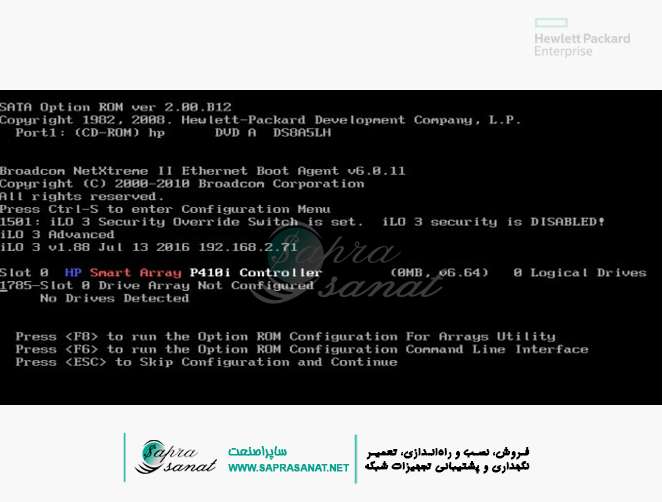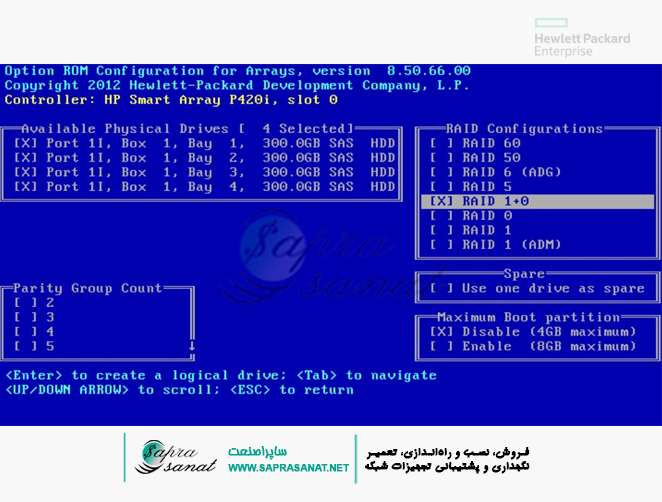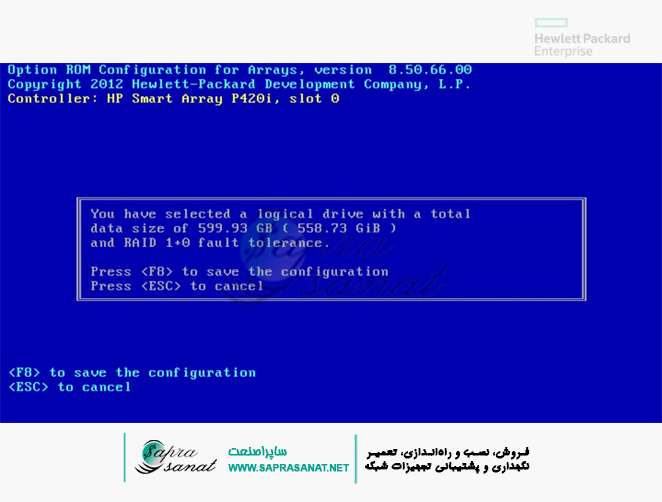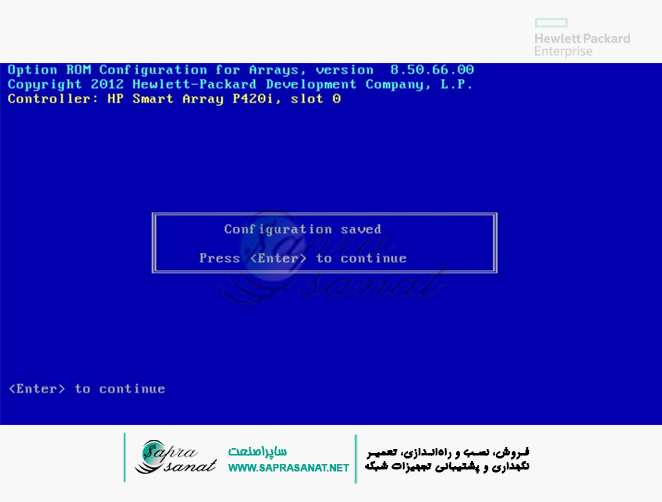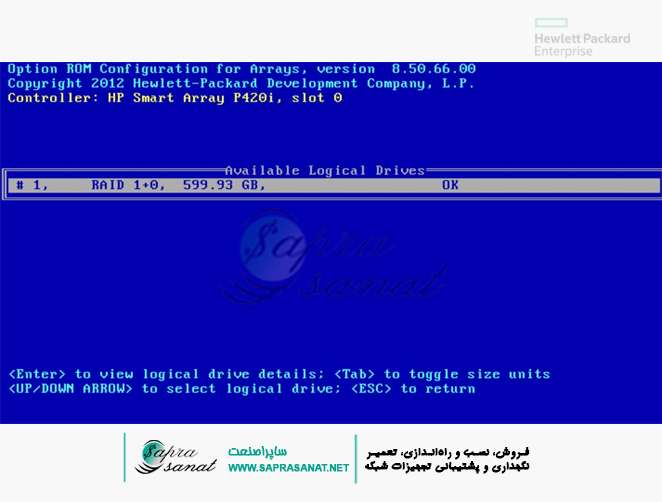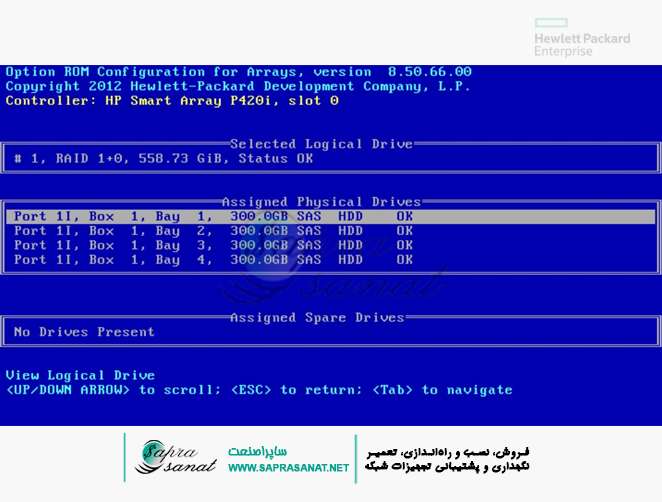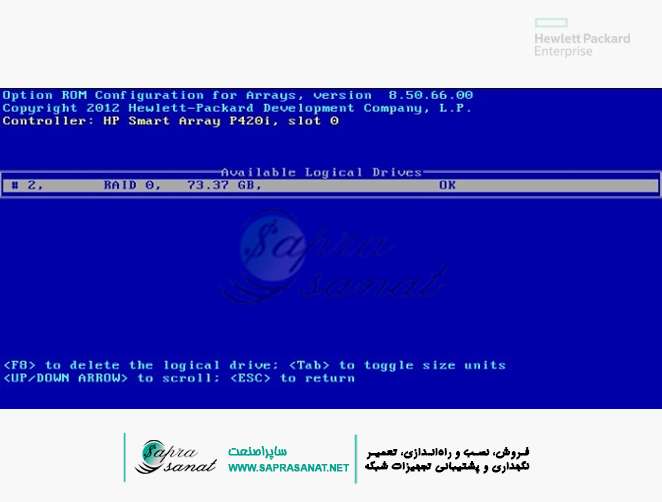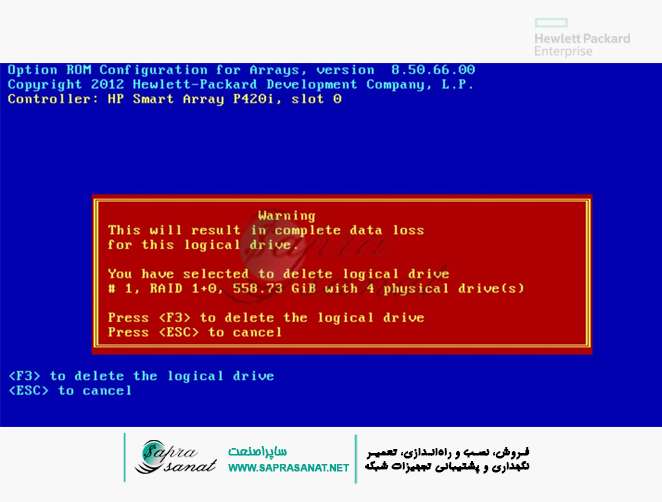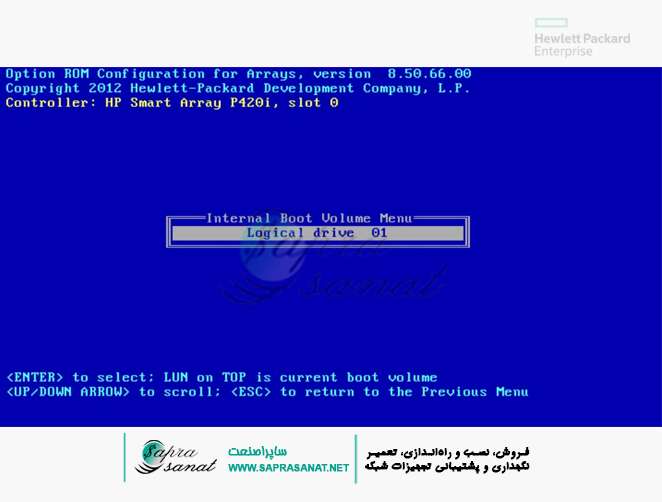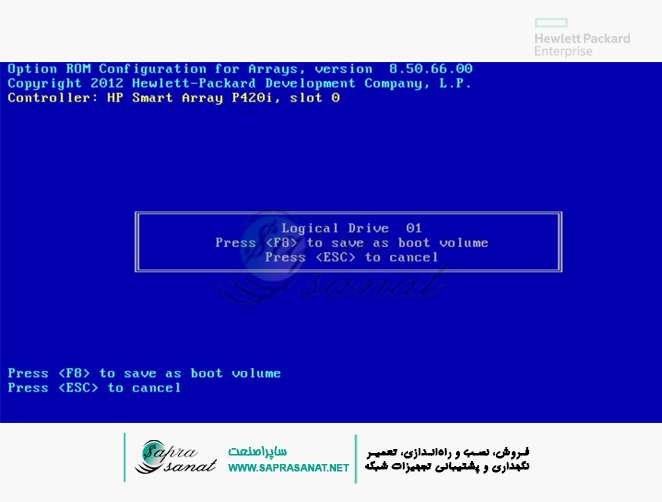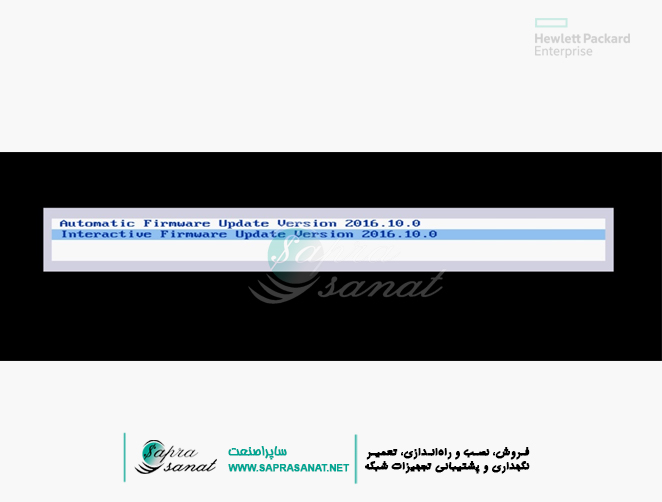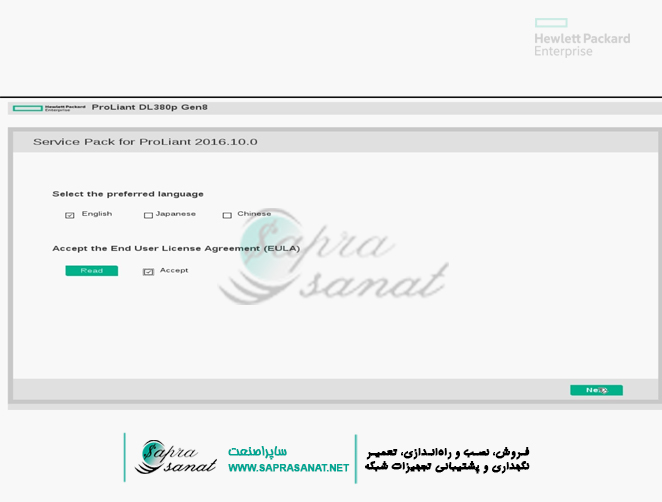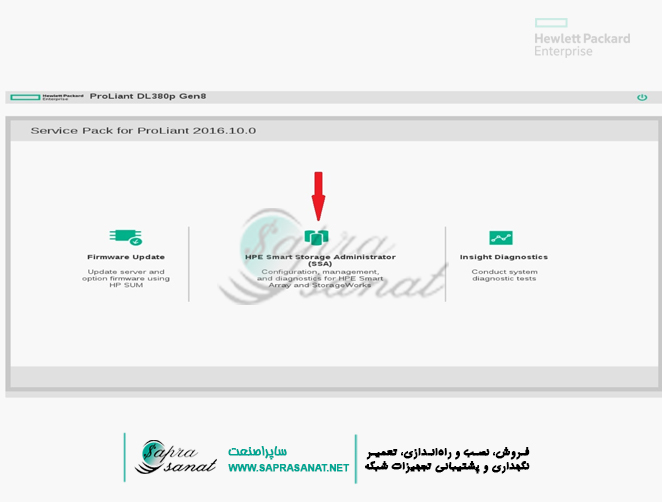در این مقاله قصد داریم به صورت مرحله به مرحله و تصویری، چگونگی ریدبندی سرورهای HP را به دو روش آموزش دهیم. پیش از اینکه وارد مبحث آموزش ریدبندی هارد شویم، اجازه دهید تعریف مختصری از مفهوم RAID داشته باشیم و با تکنولوژی ریدبندی در سرورهای HP آشنا شویم.
RAID چیست؟
RAID در واقع مخفف عبارت Redundant Array of Independent Disks است و معنای آن آرایهی افزونه از دیسکهای مستقل است. به کمک فناوری raid میتوان تعدادی هارد فیزیکی را با ایجاد واحدهای منطقی ترکیب کرد به گونهای که توسط سیستم عامل به عنوان یک هارد تشخیص داده شوند و اطلاعات بین هاردها توزیع میگردد.
ریدبندی هارد چه مزایایی به همراه دارد؟
استفاده از تکنولوژی RAID دو مزیت دارد که عبارتند از :
- چند هارد منفرد تبدیل به یک هارد بزرگ میشوند که فرایند read/write همزمان در چند درایو صورت میپذیرد که در نهایت منجر به افزایش سرعت و کارایی سرور hp میشود.
- به کمک فناوری raid در حقیقت ما از اطلاعات هر هارد بک آپ داریم به این ترتیب در صورت بروز مشکل دریک هارد، با توجه به ذخیره ی اطلاعات آن در هاردهای دیگر، نگرانی بابت از دست رفتن اطلاعات وجود ندارد.
مدیریت ریدبندی برعهده ریدکنترلر (سخت افزاری یا نرم افزاری) است که مانع از بروز خطا میشود. سطوحی مختلفی برای رید تعریف شده است و توزیع داده روی هاردها در انواع سطوح RAID 0 تا RAID 60 با ویژگیهای مربوط به هر سطح ریدبندی صورت میگیرد.
تکنولوژی ریدبندی در سرورهای HP
تاکنون نسلهای مختلفی از سرورهای HP عرضه شده است که در نتیجه متناسب با آن شیوههای ریدبندی متفاوتی هم به صورت زیر معرفی شده است:
- روش ACU/ADU از طریق CDهای HP Smart Startبرای رید بندی سرورهای نسل ۵ تا ۷ سرورهای اچ پی (HPE Gen5,Gen6,Gen7 Servers)
- روش Option ROM برای رید بندی سرورهای نسل 8 به بعد (HPE Gen8,Gen9 Servers)
آموزش ریدبندی (ریدکردن) سرورهای HP
در ادامه هر دو شیوهی RAID بندی را به صورت تصویری و مرحله به مرحله توضیح میدهیم.
آموزش روش اول ریدبندی هارد
ریدبندی سرور HP در محیط Intelligent Provisioning : این روش برای سرورهای HP نسل 8 و نسلهای پس از آن استفاده میشود. برای ریدبندی هارد در سرورهای HP G8 و بالاتر از آن طبق مراحل زیر پیش بروید.
- در زمان معرفی سخت افزارها در صفحه Loading سرور با فشردن کلید F10 وارد محیط SSA (Smart Storage Administrator)
2. سپس در صفحه استارت Intelligent Provisioning سرور از میان سه گزینهای که وجود دارد، برای ورود به محیط SSA طبق شکل زیر گزینه دوم را انتخاب کنید. (توجه: بارگذاری این صفحه به صورت حدودی تا یک دقیقه زمان لازم دارد)
- در صفحه بعد در ستون سمت چپ روی مدل کنترلر سرور کلیک کنید.
- در صفحه بعد در ستونی که در وسط تصویر قرار دارد، روی Configure کلیک نمایید.
- تعدادی دکمه عملیاتی در این صفحه مشاهده میکنید . اکنون مرحلهای است که میبایست RAIDبندی هارد را انجام دهید.
- قصد داریم 4 هارد 300GB را در سطح 5 ریدبندی کنیم. (RAID5) روی Create Array کلیک کنید تا صفحه زیر نمایش داده شود.
7. در این صفحه لیست هاردهایی که ریدبندی نشدهاند، قابل نمایش است و موقعیت فیزیکی آنها در هارد باکس نیز دیده میشود. با توجه به اینکه قصد ما رید کردن هر ۴ هارد است، همه را انتخاب کنید. نکتهای که باید در این مرحله به آن توجه کنید این است که امکان ریدبندی هاردهای HDD و SSD با یکدیگر به دلیل تفاوت تکنولوژی وجود ندارد. پس در صورتی که قصد رید یندی هاردهای SSD هم دارید ازطریق منوی کشویی بالای صفحه، هاردهای SSD را انتخاب کنید تا نمایش داده شوند. در انتهای کار، دکمه Create Array را کلیک کنید.
- در این مرحله می بایست سطح رید مشخص شود که انتخاب ما RAID 5 است.
9. به قسمت پایین صفحه بیایید و در قسمتی که Size قرار گرفته است، یک باکس متن در کنار Custom Size دیده میشود که در صورتی که قصد ساختن رید با بیش از یک Logical Drive داشته باشید، باید از این قسمت میزان حجمی که مد نظرتان است را بر اساس گیگابایت وارد کنید و سپس روی Create Logical Drive کلیک کنید.
- کار ساخت Raid کامل شد و میتوانید روی Finish کلیک کنید.
11. حال که ساخت Raid کامل شد باید برای کنترلر مشخص کنید، اگر لازم شد کدام درایو منطقی در زمان بوت شدن سرور Bootable شود. روی دکمه Set Bootable Logical Drive/Volume کلیک کنید.
- در صفحهای که نمایش داده میشود، میبایست درایو منطقی موردنظر را مشخص کنید. و با فشردن دکمه Ok وارد صفحه بعدی میشوید که در آن صفحه روی Finish کلیک کنید.
- در صفحه پیکربندی کنترلر در ستون سمت چپ روی Logical Devices کلیک کنید و سپس در ستون میانی اطلاعات مربوط به RAID درایوهای منطقی را می توانید مشاهده کنید.
آموزش روش دوم RAIDبندی هارد
ریدبندی سرور HP از طریق ROM: در سرورهای نسل 8 و پایینتر در زمانی که رید کنترلر توسط ROM مورد بررسی قرار میگیرد و معرفی میشود، در همان صفحه Loading سرور، ۳ کلید عملیاتی پیشنهادی قابل مشاهده است. تصویر زیر مربوط به سرور HP G8 است.
- در سرورهای نسل 6 و 7 اچ پی ابتدا میزان حجم رمهای دستگاه و پردازشگر را میبینید و سپس گزینه Press any key to view option ROM messages قابل مشاهده است.
- هر کلیدی را فشار دهید صفحهای نمایان میشود که اطلاعات مربوط به iLO و رید کنترلر سرور در آن دیده می شود.
- با فشردن کلید F8، وارد صفحه پیکربندی کنترلر میشوید.
4. برای ایجاد RAID با فشردن Enter گزینه Create Logical Drive را انتخاب کنید. در صفحهای که مقابلتان قرار گرفته است، در سمت چپ، هاردها دیده میشود و در سمت راست میتوانید Raidهایی که پیشنهاد شده است را ببینید. قصد ما کماکان ریدبندی 4 هارد 300GB است.
- برای این که 4 هارد مورد نظر ما با یکدیگر Raid 0+1 شود، با فشردن کلید Space تمام هاردها را تیک بزنید و در ستون سمت راست نیز Raid 0+1 را انتخاب کنید و سپس Enter بزنید.
- با فشردن کلید F8 مراحل را تأیید کنید و با زدن Enter کار را ادامه دهید.
- یک RAID در واقع آرایهای از دیسکها است که به شکل یک درایو منطقی در دسترس قرار میگیرد که برای مشاهدهی آن در تصویر شماره ۱۸ میتوانید با انتخاب گزینه View Logical Drive، ریدهای ساخته شده را مشاهده کنید.
- هاردهای ریدبندی شده ما در سطح 1+0 به صورت #1 نمایش داده شده است. اگر روی هر درایو منطقی Enter بزنید، وارد صفحه جدیدی میشوید که در آن میتوانید تعداد هاردها و نیز وضعیت سلامت یا خراب بودن آن را کامل مشاهده کنید. هر هاردی که برود، چراغ آبی رنگ روی هارد روشن میشود. علاوه بر آن در صفحهی مربوط به نمایش درایوهای منطقی، با رفتن به روی هر گزینهُ چراغهای آبی هاردهای تشکیلدهندهی آن درایو همزمان با هم روشن خواهند شد. به این ترتیب امکان تشخیص اینکه هر Logical Drive کدام هاردها را در بر میگیرد، وجود دارد.
آموزش حذف RAID
با ما همراه باشید تا به شما بگوییم مراحل کار به چه صورت است. اما پیش از آن لازم است یادآور شویم که پاک کردن رید، به معنای از دست رفتن تمام اطلاعات آن است، بنابراین بهتر است قبل از اینکه اقدام به حذف RAID کنید، ابتدا یک بک آپ از اطلاعات تهیه کنید زیرا ریکاوری دادههای از دست رفته بسیار هزینه بر است و هیچ تضمینی برای بازگرداندن صد در صد اطلاعات وجود ندارد. بنابراین بعد از کسب اطمینان، به شکل زیر عمل کنید.
- در صفحه پیکربندی ریدکنترلر، این بار گزینه Delete Logical Drive را انتخاب کنید.
- در میان ریدهای نمایش داده شده، روی ریدی که قصد حذف آن را دارید، کلید F8 را فشار دهید.
- همان طور که در صتویر زیر قابل مشاهده است، هشدار حذف اطلاعات به شما داده میشود اگر مطمئن هستید که قصد حذف RAID دارید کلید F3 را فشار دهید و با فشردن کلید Enter به پایان کار میرسید. با حذف raid، چراغ های سبز هاردهای مرتبط با آن رید خاموش خواهند شد . ضمن آن که میتوانید از طریق صفحه Logical Drive از حذف raid موردنظر اطمینان حاصل کنید.
چطور یک درایو منطقی را بوت کنیم؟
برای بوت کردن یک Logical Drive به شکل زیر عمل کنید.
- در صفحه پیکربندی ، گزینه چهارم (Select Boot Volume)را انتخاب کنید. همان قسمتی که درایو منطقی موردنظر برای Bootable شدن را مشخص میکنید.
- Direct Attached Storage را انتخاب کنید تا لیست درایوهای موجود نمایش داده شود و سپس درایو موردنظرتان را انتخاب کنید.
- با فشردن کلید F8 میتوانید عملیات را ذخیره کنید و در نهایت با فشردن Enter کار را به پایان برسانید.
آموزش ریدبندی سرور hp g8
ریدبندی سرورهای نسل 8 اچ پی از هر دو طریق فوق میتواند انجام شود. در سرورهای HP پیش از نسل 8 بوت سرور از نوع Legacy است و در نتیجه فاقد محیط Intelligent Provisioning هستند، در این سرورها ریدبندی هم از طریق ROM و هم از طریق محیط گرافیکی SSA و یا به کمک بوت خدمات SPP که توسط شرکت HP عرضه شده است، انجام میشود. اگر سرور شما توسط SPP بوت شده باشد، دو انتخاب برای آپدیت پیش روی شما قرار میگیرد که یکی به روزرسانی به صورت دستی و دیگری به صورت خودکار است. اگر انتخاب شما آپدیت به صورت دستی باشد میتوانید از گزینه SSA نیز به جز آپدیت دستی فریمور سرور، استفاده کنید. عملکرد برنامههای Start Smart نیز به همین شکل است و پس از بوت شدن، ریدبندی در محیط گرافیکی SSA قابل انجام است که در روش اول توضیح دادیم.
اجرای محیط گرافیکی SSA از طریق سرویس SPP در سرورهای نسل 7 اچ پی به صورت زیر است:
برای دریافت مشاوره رایگان و تخصصی خرید سرور HP و سایر تجهیزات شبکه میتوانید با کارشناسان ساپراصنعت در تماس باشید.
مقالات پیشنهادی: